Linux安装步骤.ppt
《Linux安装步骤.ppt》由会员分享,可在线阅读,更多相关《Linux安装步骤.ppt(33页珍藏版)》请在冰豆网上搜索。
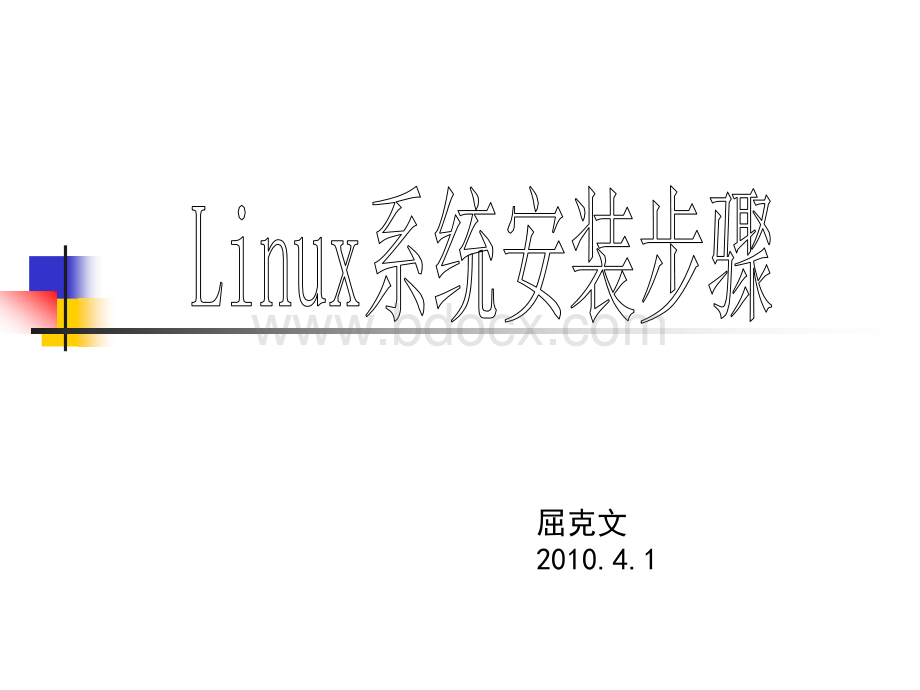
屈克文2010.4.11、输入回车,进入安装2、选择Skip(跳过CD检查),回车3、直接点击“Next”4、选择英文安装,点击“Next”5、选择U.S.English(键盘选项),点击“Next”66、默认选项(鼠标选项),点击、默认选项(鼠标选项),点击“Next”Next”7、选择安装Custom,点击“Next”8、进行分区选择(可自动分区,也可人为划分分区),点击“NEXT”9、在第一次安装时,可以使用“RemoveallLinuxPartitionsonthissystem”,点击“Next”10、点击“Yes”11、10G硬盘自动分区的结果,直接点击“Next”12、选择默认进入的操作系统(如果硬盘上有其它操作系统),然后点击“NEXT”13、进行网络配置,完成后点击“NEXT”14、选择“NOfirewall”(无网络防火墙)!
点击“NEXT”15、选择支持的语言后,点击“NEXT”16、选择时区后,点击“NEXT”17、输入root登陆密码(最少6位),点击“NEXT”18、密码保护选择后,点击“NEXT”19、安装程序选“Everything”!
点击“NEXT”20、进入安装程序,点击“NEXT”21、格式化22、传输文件23、安装准备24、换入第二张CD25、换入第三张CD26、选择第二项“No,I”(不创建紧急恢复盘),点击“NEXT”27、选择“SkipXconfiguration”(忽略图形界面的配置),点击“NEXT”28、退出光盘,点击“Exit”完成安装。
重新启动系统。
1、使用grub启动,选择Linux操作系统,回车,进入Linux系统2、正常启动后的画面,如下图:
3、使用root登陆后,即可使用。